V této úloze se tedy seznámíte se základními funkcemi vektorového grafického editoru Corel Draw a bitmapového grafického editoru Corel PhotoPaint ve verzi 7.
Zde je na místě se zmínit o tom, proč se používají dva typy grafických editorů.
Přirozenou grafikou na počítači je grafika bitmapová. Obraz je složen z konečného počtu samostatných bodů, které mají jednu z barev používané barevné palety podle použité barevné hloubky. Má-li obraz barevnou hloubku 1 bit, je možné zobrazit pouze černobílé obrázky (21= 2 barvy). Při barevné hloubce 8 bitů je možno zobrazit 256 barev nebo stupňů šedi (28 = 256). 256 barev dosahujeme tak že každá ze tří barev RGB se může měnit asi v 6 stupních, 256 stupňů šedi dosahujeme tak, že všechny složky se mění současně ve 256 stupních. Při barevné hloubce 24 bitů je možno zobrazit až 16.77 milónu barev (224 = 16777216 barev) tak, že každá barevná složka RGB se mění ve 256 stupních. Obrázek tedy tvoří bitovou mapu, odtud název bitmapová grafika. Díváte-li se na obrazovku, sledujete vlastně bitovou mapu, protože monitor pracuje v bodové grafice (např. rozlišení 800 x 600 bodů, 1024 x 768 bodů, 640 x 480 bodů, apod.). Vzhledem k takovému množství informací jsou bitmapové soubory značně rozsáhlé: např. obrázek A4 velikosti 29 x 20 cm naskenovaný pro potřeby běžného tisku (300 dpi) vytvoří soubor o velikosti 24273048 bajtů ( 8091016 bodů krát 3 barvy po 8 bitech). Při vytváření souboru pro zhotovení tiskových desek se provádí separace do tiskových barev CMYK, tedy do barevné hloubky 32 bitů, takže výsledný obrázek má 32364064 bajtů.
Jiná situace ale je v případě, že obrázek obsahuje řadu jednobarevných ploch. Pak je výhodné tyto plochy popsat vektorově, tedy jako rovnici křivky, kterou kolem plochy opíšeme. Pak samozřejmě je možné zredukovat informace v obrázku na několik křivek doplněné o definici výplňové barvy, barvy a tlouštky obrysové čáry. U takováho obrázku je pak soubor podstatně menší než pokud by byl popsán jako bitmapa. Další podstatnou výhodou takového popisu je ta skutečnost, že při libovolném zvětšování nabo zmenšování obrázku máme vždy dokonalou kvalitu zobrazení, zatímco u bitmapové grafiky se při zvětšování vlastně zvětšují jednotlivé body, takže například šikmé čáry budou více schodovité a naopak při zmenšování může dojít ke ztrátě bodů (už se tam prostě nevejdou) a tím i ke ztrátě informací, které při opětovném zvětšování budou přirozeně chybět.
Převod vektorového grafického formátu na bitmapový je běžný a provádí se bez problému (např. v Corel Draw příkazem File/export vyvoláme okno, v němž si můžeme zvolit řadu bitmapových formátů - BMP, TGA, PCX apod.). Opačný převod je již komplikovanější, protože je nutno definovat jednobarevné plochy a ty pak s jistou aproximací obkreslit křivkou, jejíž zápis se stane základem souboru. Tuto činnost provádí program Corel Trace, v němž je možnost různého nastavení aproximace a práce s ním vyžaduje určitou zkušenost.
Je samozřejmé, že efekty, které můžeme používat u bitmapových obrázků (např. rozmývání, sprej, americká retuš, vystřihování části obrazu, apod.) nelze aplikovat pro vektorovou grafiku. Na druhé straně je výhodné, že ve vektorové grafice jsou jednotlivé křivky (ať uzavřené a tím i vyplněné barvou nebo neuzavřené) poskládány ve vrstvách, čímž je možné dosáhnout různé viditelnosti, a tak vlastně můžeme vytvářet několik křivek (říká se jim objekty) nad sebou, a pak si zvolit tu, která se nám nejvíc líbí. Funkce vektorových a bitmapových editorů se postupně prolínají, takže bitmapový editor běžně pracuje s bitmapovými objekty (velikost souboru samozřejmě úměrně roste) a na druhé strane u vektorových editorů nacházíme funkce šikovné u bitmap: gumování obrysových křivek, průhlednosti objektů, vektorové stíny, apod.
V případě, že používáme text, je u vektorové grafiky problém v tom, že jsou použity určité fonty. Tím při přenosu obrázku může dojít k problémům, kdy v jiném počítači nejsou nainstalovány právě tyto fonty. Pak po oznámení program použije nejpodobnější fonty jaké má. Někdy to nemusí vadit, ale někdy, kdy používáme různé efekty (např. psaní na křivku) a písmo je ručně upravováno, může být výsledek zlý. Proto je v programu zařazena funkce převodu fontů a pravidelných obrazců (kruh, elipsa, čtyřúhelník) na křivky (Arrange/Convert to curve). Po aplikaci této funkce se z fontů stanou obrázky bez textové vazby - text již nelze editovat, obrazce jsou tvořeny volnými uzavřenými křivkami. Vyšší verze programu CorelDraw pomocí technologie TrueDoc zařazují do dokumrntu i použité fonty, takže již nemůže dojít k tomu, aby text vypadal jinak než má.
Elektronická forma manuálu k programu CorelDraw! 8.
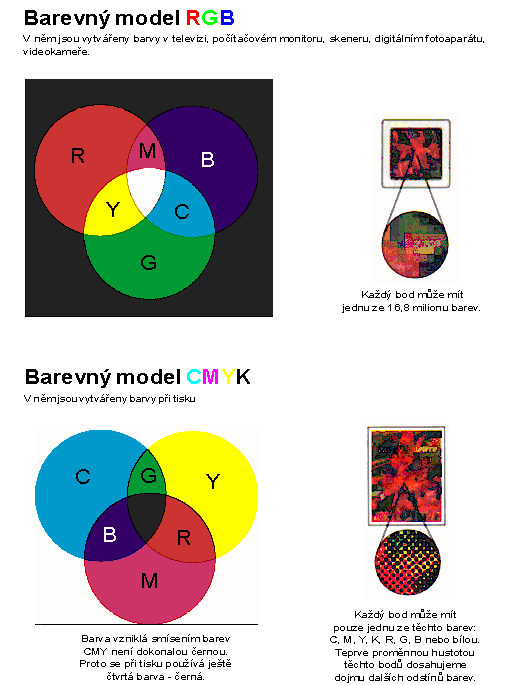
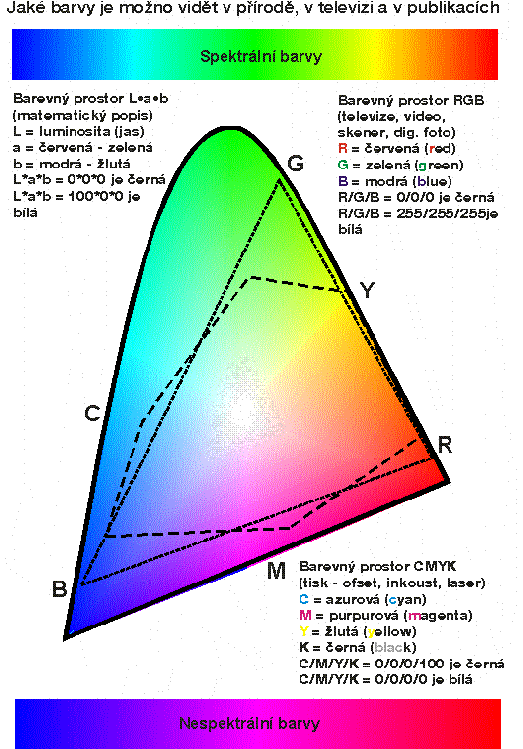
| , kuchar@karlov.mff.cuni.cz |